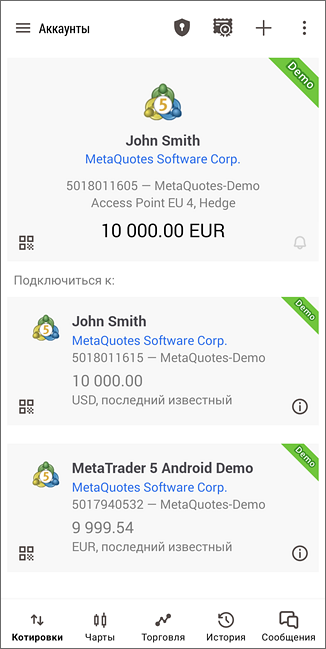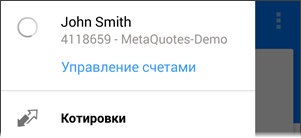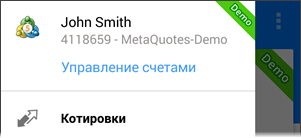СчетаДанный раздел позволяет управлять торговыми счетами. Для переключения на эту вкладку используйте боковую панель приложения, которая открывается кнопкой В верхней части отображается текущий счет, а ниже — список всех ранее использованных. Для каждого счета показываются детали:
Нажмите Нажмите |
|
Торговые уведомления #Включите торговые уведомления кнопкой В зависимости от настроек на стороне брокера, у которого открыт выбранный счет, уведомления могут включать информацию об ордерах, сделках, пополнениях и снятиях. Брокер может отключить уведомления полностью, в этом случае параметр для их включения будет недоступен. Уведомления включаются отдельно для каждого счета, настройка сохраняется на сервере. Если вы используете несколько мобильных устройств, уведомления будут приходить на то, которое подключалось к счету последним. Для получения push-сообщений разрешите уведомления для приложения в настройках мобильного устройства. Также на устройстве необходимо иметь настроенный и работоспособный аккаунт Google. Управление счетами #Каждый счет, который использовался для подключения, сохраняется в списке. Для того чтобы подключиться к счету, достаточно нажать на его строке или выполнить команду "Логин" в его контекстном меню.
Управление сертификатами #Торговая платформа MetaTrader 5 предусматривает возможность расширенной авторизации при помощи SSL-сертификатов, что значительно повышает безопасность работы с системой. Для управления сертификатами нажмите кнопку Одноразовые паролиИспользование OTP (one-time password, одноразовый пароль) — это дополнительный уровень безопасности при работе с торговыми счетами. При каждом подключении к счету пользователю требуется ввести уникальный одноразовый пароль. Чтобы перейти к генератору одноразовых паролей, нажмите Статус подключенияСостояние подключения к серверу можно отследить на боковой панели приложения. Если рядом со счетом отображается вращающийся индикатор, подключение к серверу отсутствует.
Если рядом со счетом отображается значок торговой платформы, вы подключены к счету — можно работать.
Контекстное меню #Для вызова контекстного меню нажимайте на строку счета в течение секунды. Оно содержит следующие команды:
|
|